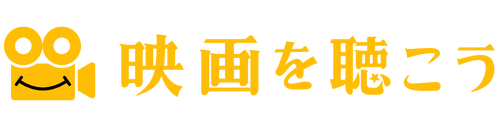Disney+でお気に入りの映画やドラマをもっと効率よく楽しみたい、短時間で多くの作品を視聴したいと感じたことはありませんか。
しかし、Disney+には標準で倍速再生機能が搭載されておらず、思うように使えないと悩む方も多いはずです。
本記事では、Disney+で倍速再生を実現するための具体的な方法や、利用時の注意点、さまざまなデバイスでの活用事例まで徹底解説します。
もっと快適にDisney+を活用したい方に向けて、おすすめの設定や便利なテクニックをご紹介しますので、ぜひ続きをご覧ください。
Disney+の倍速再生を実現するための具体的な方法

Disney+では公式には倍速再生機能が提供されていませんが、いくつかの方法を活用することで倍速再生を実現できます。
主にパソコンや一部デバイスを利用する方法が中心となります。
具体的な手順を順を追って解説します。
PCで利用できる拡張機能の選択肢
PCのWebブラウザを使えば、倍速再生のための拡張機能(アドオン)を導入できます。
これにより動画の再生スピードを手軽に調整できるようになります。
- Video Speed Controller(Google Chrome・Microsoft Edge対応)
- Enhancer for YouTube(YouTube専用ですが、他の動画にも一部対応)
- SpeedUp(他の動画配信サイトへの対応拡張もあり)
中でも「Video Speed Controller」はシンプルな操作性と細かなスピード調整ができる点で、多くのユーザーから支持されています。
Google Chromeを使った導入手順
Google Chromeブラウザを使った場合、公式のChromeウェブストアから拡張機能を追加できます。
まずChromeを起動し、Chromeウェブストアにアクセスしてください。
- 「Video Speed Controller」を検索する
- 拡張機能ページで「Chromeに追加」をクリック
- 「拡張機能を追加」をクリックしてインストール完了
この手順を踏めば数分で利用を開始できます。
Video Speed Controllerの追加と設定方法
Video Speed Controllerの追加後は、設定で好みに合わせてショートカットや速度調整幅を決めることができます。
| 項目 | 設定可能内容 |
|---|---|
| 再生速度 | 0.07倍速ごとの増減で細かく設定可能 |
| ショートカットキー | Dキーで早送り、Sキーで戻す、Vキーでリセット |
| 表示の有無 | 画面上に速度コントローラを表示・非表示設定 |
自分の使いやすいように設定を調整してみてください。
倍速再生の操作方法と切り替え手順
Disney+の動画ページを開いた状態で、追加したVideo Speed Controllerを使用します。
再生画面の左上や右上に速度コントローラが表示されるので、ここで再生速度を変更します。
ショートカットキーを使えば、キーボードのみで簡単に倍速や通常速度に切り替えできます。
例えば「D」キーを押すごとに0.1倍速ずつ速く、「S」キーで遅くなります。
必要に応じて「V」キーで元の速度に戻せます。
想定される注意点とトラブル対応例
拡張機能を使う場合、以下の点に注意が必要です。
- ブラウザや拡張機能のバージョンを最新に保つ
- 他の拡張機能と競合して動作しないことがある
- Disney+のアップデートで利用できなくなる場合がある
不具合が起きた場合は、拡張機能を一度無効化・再有効化する、ブラウザを再起動する、他の拡張機能を一時的にオフにする、などの対応を試しましょう。
テレビで倍速再生を行う推奨方法
テレビでDisney+の倍速再生を行うには標準機能が基本的にありません。
ですが、一部のスマートテレビやストリーミングデバイスでは外部入力(パソコン接続やキャスト機能)を活用することで実現可能です。
たとえばパソコンの画面をHDMIケーブルでテレビに映し出せば、PC側の倍速再生機能がテレビにも反映されます。
Google ChromecastやAmazon Fire TV Stickを利用してパソコンからキャストし、倍速再生をテレビに反映させる方法もあります。
ただし、テレビ単体では標準で倍速再生できない点やデバイスによってはうまく反映されないことがあるため確認が必要です。
スマートフォンやタブレットでの現状と代替案
Disney+のスマートフォンアプリやタブレットアプリには現時点で倍速再生機能が実装されていません。
iPhoneやAndroidのブラウザモードからDisney+を利用した場合も、PC向け拡張機能が適用できません。
代替案として、PCで倍速再生しながら画面をキャストする、または他の対応アプリで視聴する方法も検討できます。
どうしてもモバイルで倍速再生したい場合は、動画をダウンロードしてプレイヤーアプリで再生速度を調整する(ただし著作権保護の観点で推奨できません)ケースも見られます。
今後のアプリアップデートで公式対応が追加される可能性もあるため、最新情報のチェックもおすすめです。
Disney+を倍速で視聴する際の活用シーン

Disney+には魅力的な映画やアニメ、ドラマが多数ラインナップされていますが、倍速再生を活用することで、さまざまなシーンで一層便利に楽しむことができます。
ここでは、倍速視聴が役立つ具体的な活用例について紹介します。
英語学習での活用例
Disney+に配信されている作品は英語音声・日本語字幕で視聴できるものが多く、英語学習にも最適です。
倍速再生を利用すれば、英語のリスニング力や語彙力を効率的に高めることができます。
例えば、1.5倍速や2倍速で聞くことで、ナチュラルスピード以上の速さに耳を慣らすことができます。
英語学習に倍速再生を活用するおすすめのポイントをまとめました。
- 発音やイントネーションを速いスピードで聞き取るトレーニングになる
- 時間あたりに多くの単語を聞けるので、リスニング量が増える
- 何度も同じシーンを繰り返し再生する時も、倍速なら効率的
時間短縮視聴への有効活用
忙しい日常の中で、全てのエピソードや映画を通常再生で観る時間が取れないこともあるものです。
倍速再生を使えば、限られた時間でも多くの作品を楽しむことができます。
特に通勤や通学のスキマ時間、家事をしながらの「ながら見」にもぴったりです。
倍速視聴による時間短縮の例を下記の表にまとめました。
| 作品の長さ | 1.5倍速の場合 | 2倍速の場合 |
|---|---|---|
| 120分 | 約80分 | 約60分 |
| 60分 | 約40分 | 約30分 |
このように倍速再生を活用すると、1本あたりの視聴時間を大幅に短縮できます。
お気に入り作品のリピート再生
何度も観たくなるお気に入りの映画やアニメも、倍速再生ならテンポよく再視聴できます。
ストーリーの流れや印象に残ったシーンだけをサクッと確認したい場合にもおすすめです。
また、ポイントとなる場面だけをピックアップして、必要な部分をピンポイントで鑑賞するのにも役立ちます。
倍速+リピート再生を活用すると、より多くの作品や名場面を効率よく楽しめます。
Disney+で倍速再生ができないデバイスと理由

Disney+で倍速再生を利用したい場合、利用しているデバイスによって対応状況が異なります。
一部の端末やアプリ環境では機能が制限されているため、倍速再生ができないケースがあります。
ここでは代表的なデバイスごとの制限事項や理由について紹介します。
スマートフォンアプリでの制限事項
Disney+のスマートフォンアプリ(iOS・Android)では、2024年6月時点で倍速再生機能が正式には実装されていません。
これはアプリの仕様によるもので、動画再生画面に速度選択のオプションが表示されないためです。
そのため、スマホで視聴する場合、標準の再生速度でしか鑑賞できません。
また、アプリ自体に外部ツールを組み合わせて倍速再生する方法もありません。
スマートフォンで倍速再生を活用したい人は、ブラウザ版を利用する方法が現状の回避策となります。
- iPhone(iOSアプリ)は倍速再生非対応
- Androidスマートフォン(Google Playアプリ)も非対応
- ブラウザでアクセスすれば速度調整機能が利用可能なケースもある
ゲーム機やストリーミングデバイスの対応状況
Disney+はPlayStationやXboxなどのゲーム機用アプリでも提供されています。
しかし、これらのデバイスでも基本的には倍速再生をサポートしていません。
テレビ接続のセットトップボックスやApple TVといったストリーミングデバイスも同様に、標準アプリでは再生速度を変更できない仕様となっています。
デバイスごとの対応状況は以下の表を参考にしてください。
| デバイス | 倍速再生対応 | 備考 |
|---|---|---|
| PlayStation | × | 専用アプリでは不可 |
| Xbox | × | 専用アプリでは不可 |
| Apple TV | × | アプリ標準では不可 |
| 一般的なスマートテレビ | × | アプリ標準では不可 |
Fire TV StickやChromecast利用時の課題
Fire TV StickやChromecastなどのストリーミングデバイスを使っている場合も倍速再生には制限があります。
これらはテレビでDisney+コンテンツを楽しむ際によく利用されるデバイスですが、公式アプリ・キャスト再生のどちらでも標準では速度変更機能が搭載されていません。
特にChromecastの場合は、スマートフォンからキャストしたとしても、送信元のアプリが倍速再生に対応していないため速度調整はできません。
また、Fire TV Stickの場合も標準アプリを利用している限り、倍速再生の選択肢は用意されていません。
倍速視聴がしたい場合は、PCブラウザで視聴し、Chromecastでキャストするなどの工夫が必要ですが、この手法も一部環境でのみ可能です。
そのため、多くのユーザーには対応が難しいのが現状です。
他の動画配信サービスとDisney+の倍速機能の違い

動画配信サービスごとに倍速再生機能の内容や使い勝手には大きな違いがあります。
Disney+も含め、サービスによって操作性や対応アプリ、再生速度の幅などが異なるので、ユーザーの用途に合った選択が重要です。
倍速再生が標準搭載のサブスクリプション比較
主な動画配信サービスの多くは、近年倍速再生機能を標準搭載しています。
例えば、NetflixやAmazon Prime Video、YouTube Premiumには初期状態から倍速再生機能が備わっていますが、Disney+も最近になって標準で対応するようになりました。
| サービス名 | 倍速再生標準搭載 | 備考 |
|---|---|---|
| Disney+ | あり | 2023年より実装 |
| Netflix | あり | アプリ・ブラウザ両方対応 |
| Amazon Prime Video | あり | 一部ブラウザ限定 |
| U-NEXT | あり | 自由度が高い |
配信サービスによっては、端末やアプリのバージョンが古いと利用できない場合もあるため、最新の情報をチェックすることが大切です。
利用可能な再生速度の幅
サービスによって設定できる再生速度の範囲にも違いがあります。
- Disney+は0.5倍から最大2.0倍まで段階的な速度設定が可能です。
- Netflixの場合、0.5倍、0.75倍、1.25倍、1.5倍の4段階で調整できます。
- Amazon Prime Videoは0.5倍、1.0倍、1.25倍、1.5倍、2.0倍の選択肢があります。
- U-NEXTは0.6倍から2.0倍まで0.1刻みで調節できるのが特徴です。
細かな速度調整ができるかどうかも、使い勝手に影響します。
ユーザー満足度や利便性の違い
倍速機能の実装や使い勝手は、ユーザーの満足度にも大きく関係します。
とくに、操作のしやすさや音声の聞き取りやすさなどに違いが見られます。
Disney+の場合、操作画面がシンプルで誰でも直感的に速度を変えられる点が好評です。
Netflixは調整できる速度は少ないものの、画質や音質の劣化が少なく安定した再生を提供しています。
Amazon Prime VideoやU-NEXTは細かな速度調整が特徴で、早送りや巻き戻しなど細かい操作をしたい方に人気です。
各サービスで自身の視聴スタイルに合った倍速機能を選ぶことで、さらに快適な動画鑑賞体験が実現できます。
Disney+の倍速再生で快適な動画体験を叶えるポイント

Disney+でさまざまな作品を楽しんだ後は、自分の視聴スタイルに合わせて効率的に動画を見たいと感じる方も多いでしょう。
倍速再生は、決められた時間内で多くのエピソードを一気に見たいときや、復習・おさらいを手早く終わらせたい場面でとても便利です。
注意したいのは、通常スピードよりも音声や字幕の理解に工夫が必要になる場合があることです。
特にセリフが早口なシーンや複雑な展開のエピソードでは、しっかり内容を追いかけるための集中力が求められることもあります。
そのため、倍速を使う際は自分に合った速度を選ぶのが大切です。
また、デバイスによって操作方法や対応状況が異なるため、使い方についても事前に確認しておくと安心です。
Disney+の倍速再生機能を上手に活用することで、より快適で効率的な動画ライフを楽しむことができるでしょう。